새로운 Wine 7.0을 만나보세요!
Wine의 최신 버전인 7.0이 출시되었습니다. 새로운 기능을 경험하고 싶으시다면 지금 바로 업그레이드하세요! 이 가이드에서는 Wine 7.0으로의 업그레이드 과정을 상세히 안내하여 새로운 기능들을 최대한 활용할 수 있도록 도와드립니다.
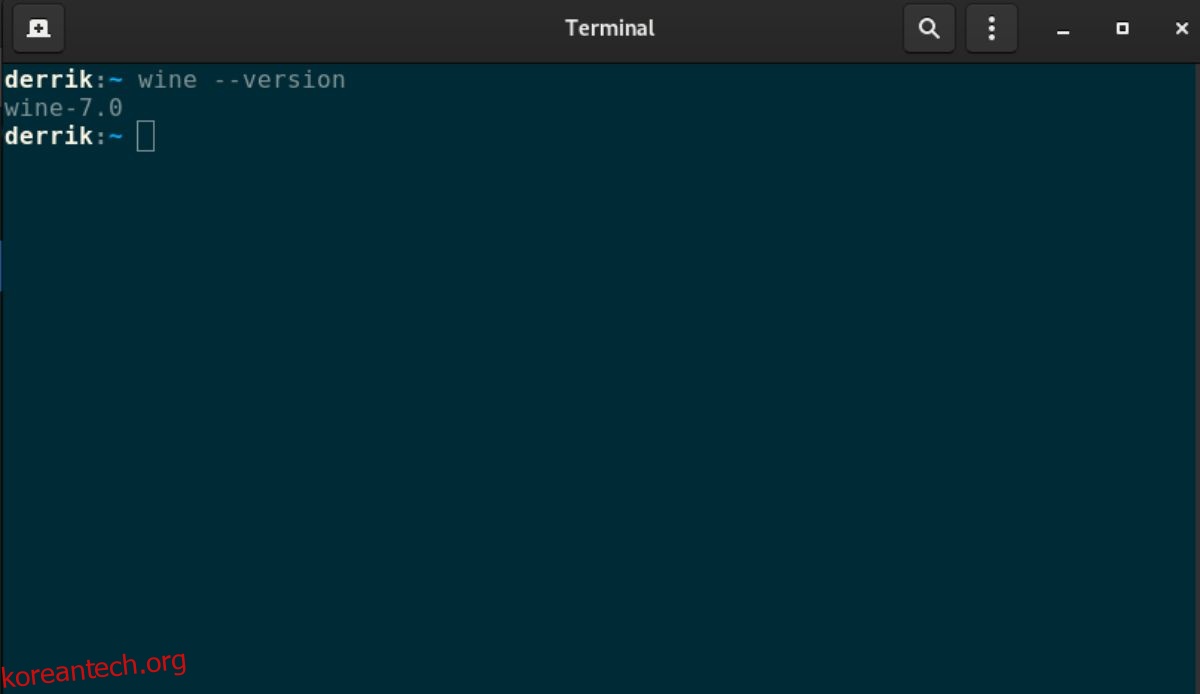
우분투 사용자를 위한 업그레이드 방법
우분투 운영체제를 사용하고 계시다면, Wine 7.0을 설치하기 위해 공식 WineHQ 소프트웨어 저장소를 추가해야 합니다. 이 저장소는 Wine 7을 포함한 최신 Wine 버전을 제공합니다.
공식 WineHQ 저장소는 Ubuntu 21.10, 21.04, 20.10 및 20.04 버전을 지원합니다. 저장소를 시스템에 추가하려면 먼저 터미널을 실행해야 합니다. 키보드 단축키 Ctrl + Alt + T를 누르거나, 응용 프로그램 메뉴에서 “터미널”을 검색하여 실행하세요.
터미널이 열리면, dpkg --add-architecture i386 명령어를 입력하여 32비트 라이브러리를 활성화해야 합니다. 이는 Wine 7이 원활하게 작동하는 데 필수적입니다.
sudo dpkg --add-architecture i386
다음으로, WineHQ 저장소 키를 다운로드하고 추가해야 합니다. 이 키는 저장소에서 소프트웨어를 안전하게 설치하는 데 필요합니다.
wget -nc https://dl.winehq.org/wine-builds/winehq.key
sudo apt-key add winehq.key
키를 추가한 후에는 소프트웨어 저장소를 활성화할 수 있습니다. 여기서는 Ubuntu 21.10 및 20.04 버전에서의 Wine 7 설치 방법을 다룹니다. 다른 버전의 Ubuntu는 공식적으로 지원되지 않습니다.
Ubuntu 21.10 사용자를 위한 명령어:
sudo add-apt-repository 'deb https://dl.winehq.org/wine-builds/ubuntu/ impish main'
Ubuntu 20.04 사용자를 위한 명령어:
sudo add-apt-repository 'deb https://dl.winehq.org/wine-builds/ubuntu/ focal main'
저장소 추가 후에는 sudo apt update 명령어를 사용하여 시스템의 소프트웨어 소스를 새로고침해야 합니다.
sudo apt update
그 다음, 기존에 설치된 Wine 버전을 제거해야 합니다. 두 가지 버전의 Wine을 동시에 실행하는 것은 권장하지 않습니다.
sudo apt remove wine*
이제 sudo apt install --install-recommends winehq-stable 명령어를 사용하여 Wine 7.0을 설치할 수 있습니다.
sudo apt install --install-recommends winehq-stable
데비안 사용자를 위한 업그레이드 방법
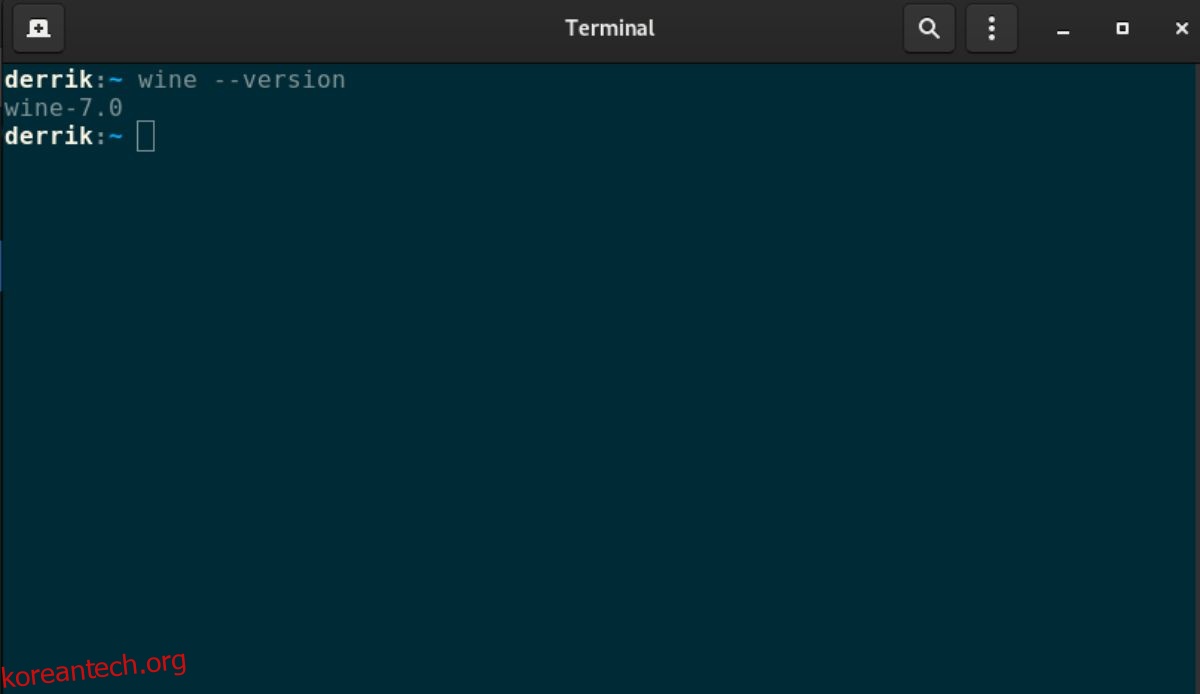
데비안은 우분투에 비해 더 오래된 운영체제이지만, WineHQ는 사용자들이 최신 Wine 버전으로 쉽게 업그레이드할 수 있도록 공식 저장소를 지원합니다. 데비안에서 Wine 7.0으로 업그레이드하려면 터미널을 실행해야 합니다. 단축키 Ctrl + Alt + T를 누르거나, 응용 프로그램 메뉴에서 “터미널”을 검색하여 실행하세요.
터미널이 실행되면, sudo dpkg --add-architecture i386 명령어를 사용하여 32비트 지원을 추가해야 합니다. Wine 7의 정상적인 작동을 위해서는 32비트 지원이 필수입니다.
sudo dpkg --add-architecture i386
32비트 지원을 활성화한 후, sudo apt-get update 명령어를 실행합니다. 그 다음 wget 및 apt-key 명령어를 사용하여 WineHQ 소프트웨어 저장소를 활성화합니다. WineHQ는 Debian 10, Debian 11 및 Debian Testing(Bookworm)을 지원합니다.
데비안 10 사용자를 위한 명령어:
sudo add-apt-repository 'deb https://dl.winehq.org/wine-builds/debian/ buster main'
데비안 11 사용자를 위한 명령어:
sudo add-apt-repository ' deb https://dl.winehq.org/wine-builds/debian/ bullseye main'
데비안 테스팅(Bookworm) 사용자를 위한 명령어:
sudo add-apt-repository 'deb https://dl.winehq.org/wine-builds/debian/ bookworm main'
소프트웨어 저장소를 추가한 후 sudo apt-get update 명령어를 사용하여 소프트웨어 소스를 새로고침해야 합니다.
sudo apt-get update
다음으로, 기존에 설치된 Wine 버전을 제거해야 합니다. sudo apt-get remove wine 명령어를 사용하세요.
sudo apt-get remove wine
마지막으로, sudo apt-get install --install-recommends winehq-stable 명령어를 사용하여 Wine 7.0을 설치합니다.
sudo apt-get install --install-recommends winehq-stable
아치 리눅스 사용자를 위한 업그레이드 방법
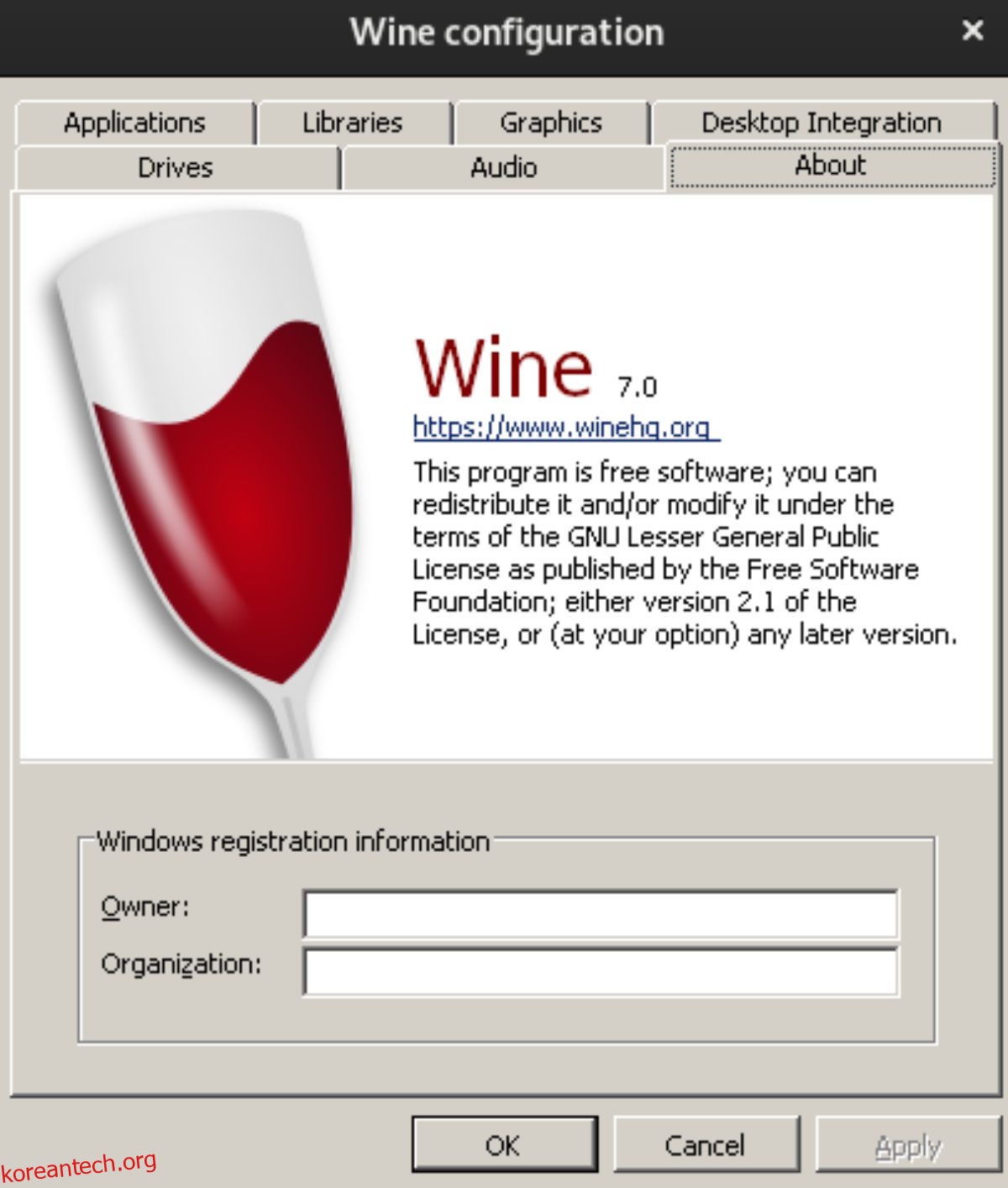
Arch Linux는 항상 최신 소프트웨어 패치와 업그레이드를 즉시 제공합니다. 따라서 Wine 7.0을 설치하기 위해 특별한 소프트웨어 저장소를 추가할 필요가 없습니다. 대신 터미널을 실행하고 다음 명령어를 입력하여 업데이트를 확인하세요.
sudo pacman -Syuu
페도라 사용자를 위한 업그레이드 방법
페도라 리눅스는 정기적으로 소프트웨어 업데이트를 받지만, Wine 7.0은 아직 공식 저장소에 포함되지 않았습니다. 따라서 Wine 7을 사용하려면 WineHQ 저장소를 추가해야 합니다. 먼저 터미널을 열고 dnf config-manager --add-repo 명령어를 사용하여 저장소를 추가합니다.
dnf config-manager --add-repo https://dl.winehq.org/wine-builds/fedora/35/winehq.repo
WineHQ 저장소를 추가한 후에는 sudo dnf remove wine 명령어를 사용하여 기존 Wine 버전을 제거합니다.
sudo dnf remove wine
마지막으로 sudo dnf install winehq-stable 명령어를 사용하여 Wine 7.0을 설치합니다.
sudo dnf install winehq-stable
OpenSUSE 사용자를 위한 업그레이드 방법
아쉽게도 OpenSUSE Linux 사용자를 위한 공식 Wine 7.0 소프트웨어 저장소는 아직 없습니다. Wine 7.0을 사용하고 싶다면 OpenSUSE Tumbleweed로 업그레이드하고 업데이트를 기다리는 것이 가장 좋은 방법입니다.
OpenSUSE Tumbleweed로 업그레이드하지 않으려는 경우, 소프트웨어 컴파일 지침을 참고하여 직접 컴파일할 수도 있습니다. 하지만 OpenSUSE에서 Wine을 처음부터 컴파일하는 과정은 다소 복잡하고 시간이 오래 걸릴 수 있습니다.